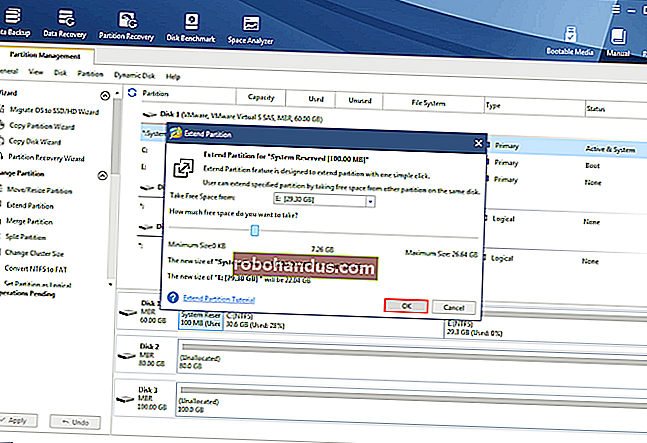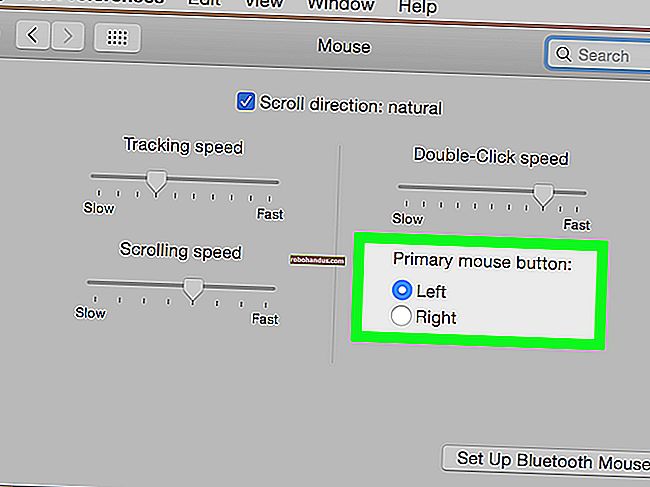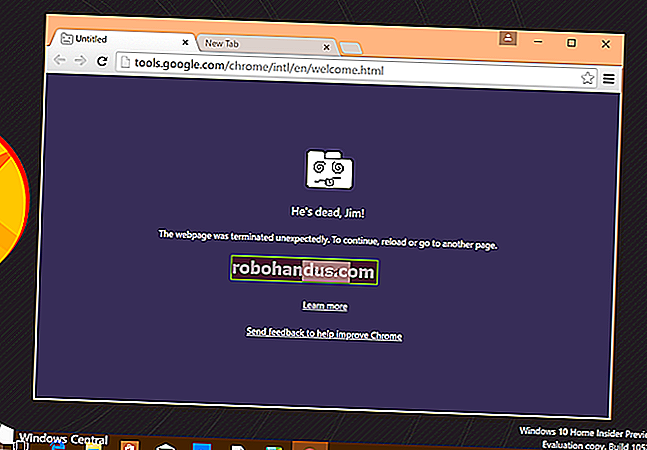정확한 배터리 수명 추정을 위해 노트북 배터리를 보정하는 방법

그래서 당신은 당신의 노트북을 사용하고 있고, 갑자기 그것은 죽습니다. Windows에서 배터리 경고는 없었습니다. 실제로 최근에 확인한 결과 Windows에서 배터리 전원이 30 % 남아 있다고 말했습니다. 무슨 일이야?
노트북의 배터리를 적절하게 취급하더라도 시간이 지남에 따라 용량이 감소합니다. 내장 된 전력계는 사용 가능한 주스의 양과 남은 배터리 사용 시간을 추정하지만 때로는 잘못된 추정치를 제공 할 수 있습니다.
이 기본 기술은 Windows 10, 8, 7, Vista에서 작동합니다. 실제로 구형 MacBook을 포함하여 배터리가있는 모든 장치에서 작동합니다. 그러나 일부 최신 장치에서는 필요하지 않을 수 있습니다.
배터리 보정이 필요한 이유
관련 : 휴대폰, 태블릿 및 노트북의 배터리 수명에 대한 통념 파헤 치기
노트북 배터리를 적절하게 관리하고 있다면 배터리를 다시 연결하고 전원을 끄기 전에 배터리가 어느 정도 방전되도록해야합니다. 랩톱의 배터리를 사용할 때마다 완전히 방전되거나 극도로 낮아지지 않도록해야합니다. 정기적으로 충전하면 배터리 수명이 연장됩니다.
그러나 이러한 종류의 동작은 랩톱의 배터리 측정기를 혼동 할 수 있습니다. 배터리를 아무리 잘 관리하더라도 일반적인 사용, 수명 및 열과 같은 불가피한 요인으로 인해 배터리 용량은 여전히 감소합니다. 배터리가 가끔 100 %에서 0 %로 작동하지 않는 경우 배터리의 전력계는 실제로 배터리에 얼마나 많은 주스가 있는지 알 수 없습니다. 즉, 노트북이 실제로 1 % 일 때 용량이 30 %라고 생각한 다음 예기치 않게 종료 될 수 있습니다.
배터리를 보정해도 배터리 수명이 길어지는 것은 아니지만 기기에 남아있는 배터리 전원의 양을 더 정확하게 예측할 수 있습니다.

배터리를 얼마나 자주 보정해야합니까?
보정을 권장하는 제조업체는 종종 2 ~ 3 개월마다 배터리를 보정합니다. 이렇게하면 배터리 수치를 정확하게 유지하는 데 도움이됩니다.
실제로 랩톱의 배터리 판독 값이 완전히 정확하지 않을까 걱정하지 않는다면이 작업을 자주 수행하지 않아도됩니다. 그러나 배터리를 정기적으로 보정하지 않으면 결국 사전 경고없이 노트북을 사용할 때 갑자기 죽어가는 것을 발견 할 수 있습니다. 이런 일이 발생하면 확실히 배터리를 보정 할 때입니다.
일부 최신 장치는 배터리 보정이 전혀 필요하지 않을 수 있습니다. 예를 들어, Apple은 사용자가 교체 할 수있는 배터리가있는 구형 Mac에 배터리 보정을 권장하지만 배터리가 내장 된 최신 휴대용 Mac에는 필요하지 않다고 말합니다. 장치에서 배터리 보정이 필요한지 여부를 알아 보려면 장치 제조업체의 설명서를 확인하십시오.
기본 교정 지침
배터리를 재보 정하는 것은 간단합니다. 배터리를 100 % 용량에서 거의 방전 된 상태로 곧바로 실행 한 다음 다시 완전히 충전하면됩니다. 배터리의 파워 미터는 배터리가 실제로 얼마나 오래 지속되는지를보고 배터리가 얼마나 남아 있는지 훨씬 더 정확하게 알 수 있습니다.
일부 노트북 제조업체에는 배터리를 보정하는 유틸리티가 포함되어 있습니다. 이러한 도구는 일반적으로 노트북에 배터리가 가득 차 있는지 확인하고, 전원 관리 설정을 비활성화하고, 배터리가 방전되도록 허용하여 배터리의 내부 회로가 배터리 지속 시간을 파악할 수 있도록합니다. 노트북 제조업체의 웹 사이트에서 제공하는 유틸리티 사용에 대한 정보를 확인하십시오.

또한 랩톱의 설명서 나 도움말 파일을 확인해야합니다. 각 제조업체는 랩톱의 배터리가 올바르게 보정되었는지 확인하기 위해 약간 다른 보정 절차 또는 도구를 권장 할 수 있습니다. 일부 제조업체는 Apple과 같은 하드웨어에서 이것이 필요하지 않다고 말할 수도 있습니다. 그러나 제조업체가 필요하지 않다고하더라도 보정을 수행하는 데 아무런 해가 없습니다. 시간이 좀 걸립니다. 보정 프로세스는 기본적으로 완전 방전 및 재충전주기를 통해 배터리를 실행합니다.
배터리를 수동으로 보정하는 방법
포함 된 유틸리티를 사용하거나 랩톱 관련 지침을 따르는 것이 좋지만 특수 도구없이 배터리 보정을 수행 할 수도 있습니다. 기본 프로세스는 간단합니다.
- 노트북 배터리를 100 % 충전하십시오.
- 컴퓨터를 전원에 연결 한 채로 배터리를 2 시간 이상 그대로 두십시오. 이렇게하면 배터리가 차갑고 충전 과정에서 여전히 뜨겁지 않습니다. 전원이 연결되어있는 동안 컴퓨터를 정상적으로 사용할 수 있지만 너무 뜨거워지지 않도록하십시오. 당신은 그것을 식히기를 원합니다.
- 컴퓨터의 전원 관리 설정으로 이동하여 배터리 5 %에서 자동으로 최대 절전 모드를 사용하도록 설정하십시오. 이러한 옵션을 찾으려면 제어판> 하드웨어 및 소리> 전원 옵션> 계획 설정 변경> 고급 전원 설정 변경으로 이동하십시오. "배터리"범주에서 "중요한 배터리 동작"및 "중요한 배터리 수준"옵션을 찾습니다. (5 %로 설정할 수없는 경우 가능한 한 낮게 설정하십시오. 예를 들어 PC 중 하나에서 이러한 옵션을 배터리 7 % 미만으로 설정할 수 없습니다.)

- 전원 플러그를 뽑고 노트북이 자동으로 최대 절전 모드가 될 때까지 실행 및 방전 상태로 둡니다. 이 문제가 발생하는 동안 컴퓨터를 계속 정상적으로 사용할 수 있습니다.
참고 : 컴퓨터를 사용하지 않는 동안 배터리를 보정하려면 컴퓨터가 유휴 상태 일 때 자동으로 잠자기, 최대 절전 모드 또는 디스플레이를 끄도록 설정되어 있지 않은지 확인하십시오. 자리를 비운 동안 컴퓨터가 자동으로 절전 모드로 들어가면 전원이 절약되고 제대로 방전되지 않습니다. 이러한 옵션을 찾으려면 제어판> 하드웨어 및 소리> 전원 옵션> 계획 설정 변경으로 이동하십시오.

- 컴퓨터가 자동으로 최대 절전 모드 또는 종료 된 후 5 시간 정도 그대로 두십시오.
- 컴퓨터를 콘센트에 다시 연결하고 100 %까지 완전히 충전하십시오. 충전하는 동안 컴퓨터를 정상적으로 계속 사용할 수 있습니다.
- 전원 관리 설정이 정상 값으로 설정되어 있는지 확인하십시오. 예를 들어, 컴퓨터가 자동으로 디스플레이 전원을 끈 다음 배터리 전원을 절약하기 위해 사용하지 않을 때 절전 모드로 전환되기를 원할 수 있습니다. 컴퓨터가 충전되는 동안 이러한 설정을 변경할 수 있습니다.

이제 노트북이 더 정확한 배터리 수명을보고하여 갑작스러운 종료를 방지하고 주어진 시간에 얼마나 많은 배터리 전력을 보유하고 있는지 더 잘 알 수 있습니다.
보정의 핵심은 배터리가 100 %에서 거의 방전 될 때까지 작동 한 다음 다시 100 %까지 충전하는 것입니다. 이는 정상적인 사용에서는 발생하지 않을 수 있습니다. 이 완전 충전주기를 거치면 배터리는 배터리 잔량을 파악하고 더 정확한 판독 값을보고합니다.
이미지 크레딧 : Flickr의 Intel Free Press